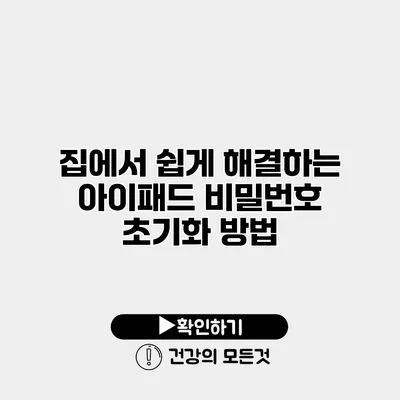아이패드의 비밀번호를 잊어버렸다면, 공황에 빠질 수 있어요. 그러나 걱정하지 마세요! 집에서도 쉽게 해결할 수 있는 방법이 있습니다. 이 글에서는 아이패드 비밀번호 초기화 방법을 단계별로 안내해드릴게요. 사용자가 스스로 해결할 수 있는 다양한 방법을 포함하여, 예시와 함께 소개할 테니 끝까지 읽어주세요.
✅ 아이패드 비밀번호 초기화 방법을 단계별로 알아보세요.
아이패드 비밀번호 초기화란?
아이패드 비밀번호 초기화란, 사용자가 설정한 비밀번호를 잊어버렸을 때, 비밀번호를 삭제하고 아이패드를 초기화하는 과정을 의미해요. 이 과정은 모든 데이터가 삭제되므로 주의해야 해요. 데이터가 없어지지 않게 하려면 백업을 권장합니다.
초기화 전 확인 사항
비밀번호 초기화를 시작하기 전에, 준비해야 할 사항이 있어요.
- 데이터 백업: iCloud 또는 iTunes에 데이터를 백업하세요.
- 배터리 상태: 초기화 과정 중 배터리가 부족하면 중단될 수 있으니 충전기를 연결해두세요.
- Wi-Fi 연결: 초기화 후 재설정 과정에서 Wi-Fi가 필요해요.
✅ 아이패드 비밀번호 초기화 방법을 지금 바로 확인해 보세요.
아이패드 비밀번호 초기화 방법
아래는 아이패드 비밀번호를 초기화하는 두 가지 방법을 소개할게요. 각 방법에 대해 단계별로 안내할게요.
1. iTunes를 이용한 초기화
준비 사항
- PC 또는 Mac 컴퓨터: iTunes가 설치되어 있어야 해요.
- USB 케이블: 아이패드를 컴퓨터에 연결하는 케이블이 필요해요.
초기화 단계
- 아이패드 연결: USB 케이블로 아이패드를 컴퓨터에 연결하세요.
- iTunes 실행: iTunes를 실행한 후 아이패드를 인식하도록 대기하세요.
- 복구 모드 진입:
- Home 버튼이 있는 모델: 아이패드를 끈 후, Home 버튼을 누른 채로 켜세요.
- Face ID 모델: 볼륨 업 버튼, 볼륨 다운 버튼을 누른 후, Side 버튼을 누르고 있는 동안 아이패드를 연결하세요.
- 복구 옵션 선택: iTunes에서 “복구”를 선택하세요.
- 초기화 진행: 안내에 따라 초기화를 진행하세요.
2. iCloud를 이용한 초기화 (‘나의 아이폰 찾기’ 기능 활성화 시)
초기화 단계
- 웹 브라우저 열기: 컴퓨터나 다른 스마트폰에서 웹 브라우저를 열어요.
- iCloud 접속: iCloud.com에 접속하고 Apple ID로 로그인하세요.
- ‘나의 아이폰 찾기’ 선택: 메뉴에서 ‘모든 디바이스’를 선택한 다음, 초기화하려는 아이패드를 선택하세요.
- 아이패드 삭제: ‘아이패드 삭제’를 클릭하면 비밀번호가 초기화되고 아이패드가 초기화돼요.
초기화 후 데이터 복원
초기화가 완료되면, 필요한 경우 백업된 데이터를 복원할 수 있어요.
- iCloud 데이터 복원: 초기 설정 과정에서 ‘iCloud 백업에서 복원’을 선택하면 됩니다.
- iTunes 데이터 복원: iTunes에서 ‘백업 복원’ 옵션을 선택하세요.
초기화 시 주의사항
- 데이터 손실: 초기화 전 반드시 데이터를 백업하세요.
- 보안 문제: 초기화 후, Apple ID와 비밀번호를 알고 있어야 다시 사용할 수 있어요.
- 비밀번호 설정: 초기에 비밀번호를 다시 설정할 때는 기억하기 쉽고 안전한 비밀번호로 설정하세요.
| 방법 | 준비물 | 단계 |
|---|---|---|
| iTunes를 통한 초기화 | PC, USB 케이블 | 1. 연결 2. iTunes 실행 3. 복구 모드 진입 4. 복구 선택 |
| iCloud를 통한 초기화 | 인터넷 접속이 가능한 기기 | 1. iCloud 접속 2. 모든 디바이스 선택 3. 삭제 |
결론
이렇게 아이패드 비밀번호를 초기화하는 방법에 대해 알아보았어요. 각 방법을 따라 하면, 집에서도 쉽게 문제를 해결할 수 있어요. 아이패드 비밀번호 분실로 인한 스트레스를 덜 수 있는 방법이니 지금 바로 따라해보세요! 사용 중에 문제가 생기면 언제든 문의 주세요.
이 글이 도움이 되었다면, 여러분의 아이패드 비밀번호 초기화 문제를 해결하는 데 큰 도움이 되었기를 바라요. 필요한 경우 다시 확인하며 진행해주세요!
자주 묻는 질문 Q&A
Q1: 아이패드 비밀번호를 잊어버린 경우 어떻게 해야 하나요?
A1: 아이패드 비밀번호를 잊어버렸다면, iTunes 또는 iCloud를 이용해 초기화할 수 있습니다. 초기화 전에 데이터 백업을 권장합니다.
Q2: 아이패드 초기화 시 필요한 준비물은 무엇인가요?
A2: iTunes를 통한 초기화에는 PC와 USB 케이블이 필요하고, iCloud를 통한 초기화에는 인터넷 접속이 가능한 기기가 필요합니다.
Q3: 초기화 후 데이터 복원은 어떻게 하나요?
A3: 초기화 후 iCloud 또는 iTunes에서 백업된 데이터를 복원할 수 있습니다. 초기 설정 과정에서 ‘iCloud 백업에서 복원’ 또는 ‘백업 복원’ 옵션을 선택하세요.